Vimeo est une plate-forme d'hébergement et de partage de vidéos et permet également aux utilisateurs de créer des vidéos à partir des modèles, de regarder des vidéos, de diffuser en direct, etc. Et il dispose également d'un outil GIF intégrable permettant à ses membres de créer des GIF. Cet article vous montrera comment convertir Vimeo en GIF avec 5 méthodes.
La plupart d'entre vous peuvent télécharger des vidéos sur Vimeo et regarder des vidéos sur cette plateforme. Avez-vous déjà essayé son outil de création de GIF pour créer un GIF à partir de votre vidéo téléchargée ? Comment créer un GIF Vimeo ? Comment créer un GIF depuis Vimeo directement ? Comment transformer une vidéo Vimeo téléchargée en GIF en ligne et hors ligne ? Cet article propose des étapes claires.
Si vous souhaitez modifier une vidéo Vimeo avant de la télécharger, vous pouvez essayer MiniTool MovieMaker, et vous pouvez également utiliser cet outil pour créer un GIF à partir d'une vidéo Vimeo enregistrée.
Partie 1 - Comment créer un GIF à partir de Vimeo
Avec l'outil GIF intégrable de Vimeo, tous les membres peuvent télécharger une vidéo et créer un GIF directement dans Vimeo. Tout d'abord, vous devez vous renseigner sur les formats vidéo Vimeo pris en charge. Les formats acceptables incluent MP4, MOV, WMV, AVI et FLV. Deuxièmement, vous ne pouvez pas créer de GIF en utilisant une vidéo étiquetée 360.
Maintenant, consultez le guide étape par étape sur la façon de créer directement un GIF à partir de Vimeo.
Étape 1. Accédez au site Web de Vimeo et connectez-vous avec votre compte.
Étape 2. Cliquez sur Nouvelle vidéo puis sélectionnez le bouton Télécharger , puis recherchez votre vidéo, sélectionnez-la et cliquez sur Ouvrir .
Étape 3. Une fois le téléchargement terminé, votre vidéo s'affichera dans les Vidéos récentes section, et cliquez pour l'ouvrir.
Étape 4. Ensuite, la fenêtre de gestion vidéo s'ouvre et vous verrez une couleur, une vignette, un GIF et une icône de ciseaux., puis appuyez sur le GIF option.
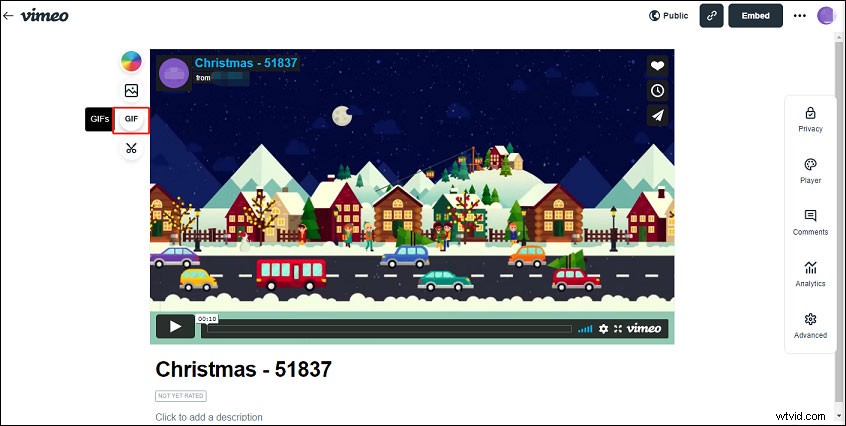
Remarque :
Vous pouvez également cliquer sur Avancé sur le côté droit, cliquez sur Créer un GIF sous la vignette Modifier.
Étape 5. Cliquez sur Créer un GIF dans le menu contextuel. Faites ensuite glisser le curseur pour choisir la section à boucler et vous pouvez également choisir la durée du GIF jusqu'à 6 secondes en déplaçant les crochets bleus ou en modifiant la valeur de l'heure de début et de fin. Une fois terminé, cliquez sur Créer un GIF bouton.
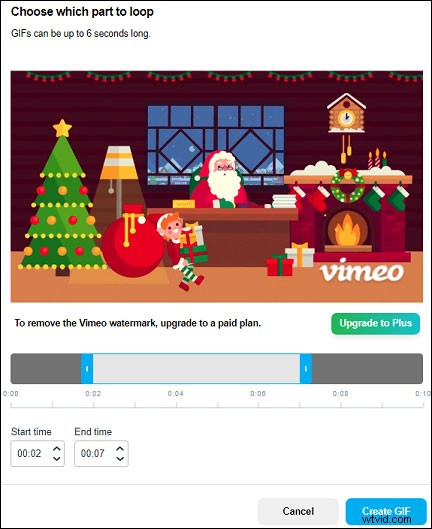
Étape 6. Vous pouvez trouver le GIF dans le GIF panneau après quelques minutes. Appuyez sur Partager et vous aurez 3 choix, Télécharger, Copier le lien et Intégrer dans l'e-mail.
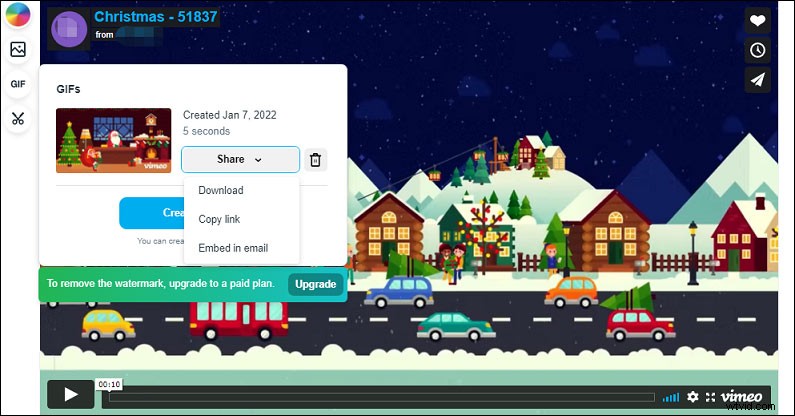
- Appuyez sur Télécharger pour télécharger le GIF dans un fichier de petite taille pour les e-mails ou dans un fichier de grande taille pour les réseaux sociaux.
- Appuyez sur Copier le lien et vous obtiendrez un lien partageable vers le GIF.
- Appuyez sur Intégrer dans l'e-mail pour intégrer ce GIF dans un e-mail. Tous les utilisateurs de Vimeo peuvent utiliser Gmail, mais les autres fournisseurs de messagerie sont réservés aux membres payants.
Remarque :
Si vous êtes un utilisateur de base (gratuit), vous trouverez un filigrane Vimeo sur votre GIF créé. Pour supprimer le filigrane ou créer un GIF sans filigrane, vous devez passer à un forfait payant :Plus/mois, Pro/mois, Premium 5/mois.
Vous souhaitez supprimer le filigrane d'une vidéo TikTok ? Lisez cet article - Guide ultime :comment supprimer le filigrane TikTok des vidéos enregistrées.
Partie 2 - Comment transformer Vimeo en GIF en ligne
En plus du créateur de GIF Vimeo, vous pouvez créer un GIF à partir de Vimeo en ligne en collant un lien Vimeo vers certains créateurs de GIF en ligne. Ainsi, cette partie vous montrera comment transformer Vimeo en GIF en ligne avec 2 solutions.
#GfyCat
GfyCat est l'un des chercheurs de GIF pour explorer et regarder des GIF de jeux animés tendance, des GIF de réaction, des GIF amusants, etc. De plus, vous pouvez télécharger votre GIF et créer un GIF à partir d'un lien vidéo de Vimeo, Twitter, Twitch, YouTube, Facebook, etc. ou d'un fichier vidéo enregistré à partir de votre ordinateur.
Voici comment transformer Vimeo en GIF avec GfyCat.
Étape 1. Accédez au site Web GfyCat, cliquez sur le bouton CRÉER, puis collez un lien Vimeo, appuyez sur Entrée.
Étape 2. Après le téléchargement, vous pouvez découper la vidéo et cliquer sur CONTINUER. Ajoutez des légendes, cliquez sur CONTINUER.
Étape 3. Ajoutez des balises au GIF et appuyez sur TERMINER.
#Imgflip
Semblable à GfyCat, Imgflip est également un site Web pour créer et partager des GIF et des mèmes. Et il est simple de transformer Vimeo en GIF.
Étape 1. Ouvrez le site Web Imgflip, cliquez sur Créer et sélectionnez Créer un GIF option.
Étape 2. De la vidéo au GIF onglet, collez votre lien vidéo Vimeo.
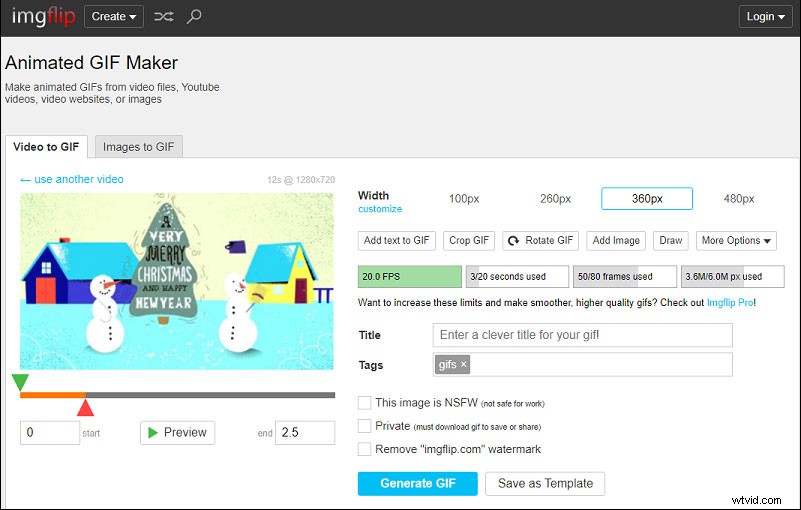
Étape 3. Ensuite, vous pouvez ajouter du texte au GIF, recadrer le GIF, faire pivoter le GIF, ajuster la taille du fichier, etc. Appuyez sur Générer un GIF bouton, puis partagez et téléchargez le GIF.
Partie 3 - Comment créer un GIF à partir de Vimeo Video Offline
Si vous souhaitez transformer une vidéo Vimeo enregistrée en GIF sur le bureau de votre ordinateur, essayez les méthodes suivantes.
Voyons d'abord comment enregistrer une vidéo depuis Vimeo.
- Visitez le site Web de Vimeo, recherchez et ouvrez la vidéo que vous souhaitez télécharger.
- Cliquez sur Télécharger sous le lecteur vidéo.
- Choisissez la version de la vidéo et appuyez sur Télécharger bouton pour enregistrer cette vidéo.
Remarque :
Toutes les vidéos sur Vimeo n'ont pas le bouton Télécharger, car certains utilisateurs peuvent désactiver la possibilité de télécharger leurs vidéos. Si vous avez un abonnement payant, vous pouvez également le faire. Ouvrez simplement votre vidéo, cliquez sur Confidentialité et désactivez l'option Autoriser les téléchargements commutateur.
#MiniTool MovieMaker
MiniTool MovieMaker est l'un des meilleurs créateurs de GIF gratuits pour Windows. Il est simple à utiliser et n'ajoutera pas de filigrane à votre GIF. Ce créateur de Vimeo en GIF vous permet de convertir de nombreux formats vidéo populaires tels que MP4, MOV, AVI, FLV, WMV, MKV en GIF. Et avant la conversion, vous pouvez éditer la vidéo comme vous le souhaitez.
MiniTool MovieMaker vous permet de découper, diviser, ralentir, accélérer, inverser, faire pivoter, retourner des vidéos, ajouter des sous-titres à la vidéo, appliquer des filtres à la vidéo, régler la saturation, la luminosité, le contraste de la vidéo, etc. Et MiniTool MovieMaker fonctionne également comme un éditeur GIF pour éditer des GIF, un créateur de vidéos photo pour créer des vidéos avec des images et des clips vidéo, et un convertisseur GIF vers vidéo pour transformer GIF en fichier vidéo.
Vous trouverez ci-dessous des étapes détaillées sur la façon de transformer une vidéo Vimeo enregistrée en GIF avec MiniTool MovieMaker.
Étape 1. Téléchargez, installez, puis lancez MiniTool MovieMaker sur votre ordinateur.
Étape 2. Cliquez sur Importer des fichiers multimédias pour télécharger votre vidéo Vimeo téléchargée, puis faites-la glisser vers la chronologie.
Étape 3. Vous pouvez maintenant apporter des modifications facultatives.
Découper la vidéo :faites glisser le point de départ ou le point de fin du clip pour modifier la durée de la vidéo.
Fractionner la vidéo :Déplacez le curseur à l'endroit souhaité, cliquez sur le ciseau icône pour diviser la vidéo en 2 parties et supprimer celle que vous ne voulez pas.
Ajouter des légendes :Cliquez sur le Texte , sélectionnez les Légendes , choisissez un modèle et cliquez sur le + . Dans l'éditeur de texte, saisissez et modifiez votre texte.
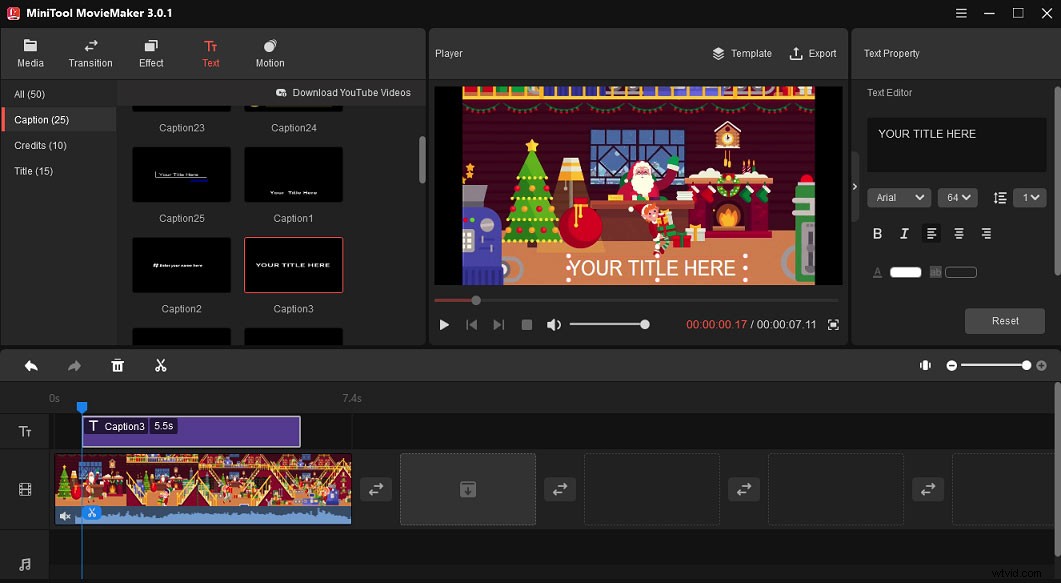
Pour plus d'informations sur l'édition de vidéos, consultez cet article :Résolu - Comment éditer une vidéo sur différents appareils.
Étape 4. Après l'édition, appuyez sur Exporter bouton au-dessus du lecteur vidéo. Donnez ensuite un nom au GIF et choisissez un dossier de sortie. Sélectionnez ensuite GIF dans la liste Format. Cliquez sur Exporter pour activer la conversion. Une fois terminé, cliquez sur Rechercher la cible pour localiser votre GIF.
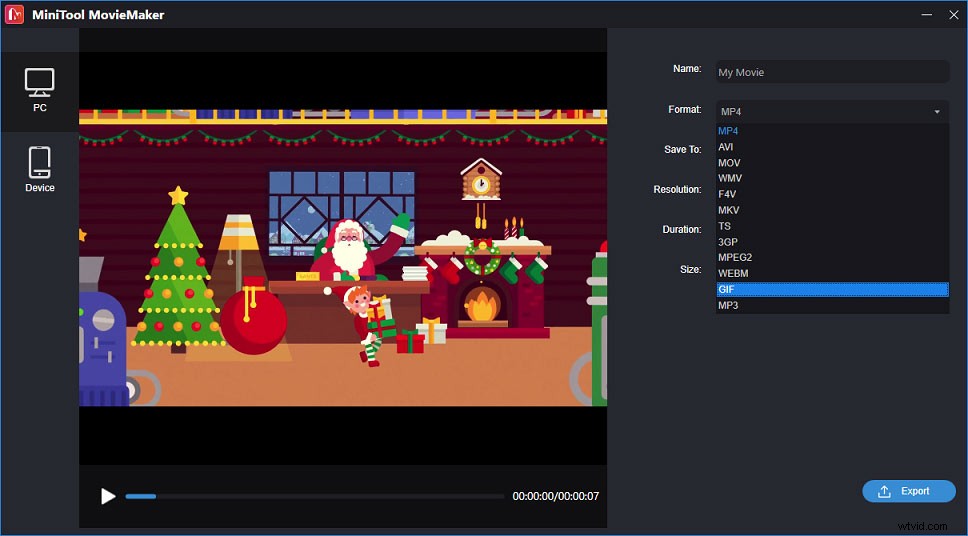
#Usine de format
Format Factory est un convertisseur multimédia pour convertir les formats vidéo, audio et image sous Windows. Il prend également en charge le format GIF pour la sortie, il peut donc fonctionner comme un convertisseur vidéo en GIF. Si vous souhaitez créer un GIF à partir d'une vidéo Vimeo enregistrée, Format Factory est également un bon choix.
Étape 1. Ouvrez Format Factory sur votre ordinateur, cliquez sur le GIF format, puis cliquez sur Ajouter des fichiers pour télécharger votre vidéo.
Étape 2. Avant la conversion, vous pouvez couper, recadrer cette vidéo ou modifier la vitesse de lecture. Appuyez simplement sur le Clip à la fin de la vidéo source, vous pouvez alors découper et recadrer la vidéo et modifier la vitesse de la vidéo. Cliquez ensuite sur OK> D'accord pour revenir à l'interface principale.
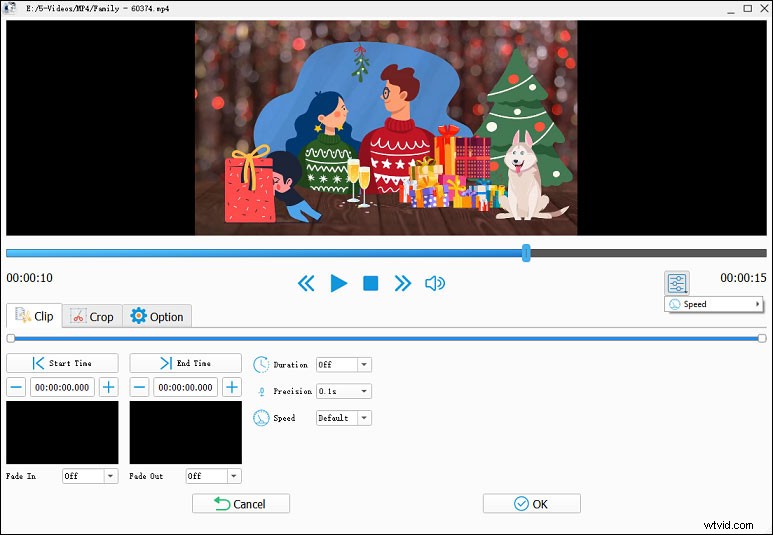
Étape 3. Appuyez sur Démarrer menu pour démarrer la conversion GIF.
Partie 4 - Comment télécharger un GIF sur Vimeo
Vimeo accepte-t-il les GIF pour le téléchargement ? Pouvez-vous télécharger directement un GIF sur Vimeo ?
Vimeo ne prend pas en charge le format GIF pour le téléchargement, vous ne pouvez donc pas partager directement un GIF sur Vimeo. Lorsque vous téléchargez un GIF sur Vimeo, vous recevez un message d'erreur comme celui-ci.
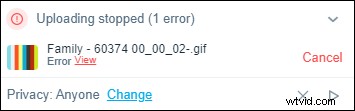
Vimeo permet uniquement à ses utilisateurs de télécharger des fichiers vidéo MP4, MOV, WMV, AVI et FLV. Et il ne prend pas non plus en charge les fichiers audio, les fichiers image ou d'autres formats non vidéo. Si vous souhaitez télécharger un GIF sur Vimeo, vous pouvez essayer MiniTool MovieMaker pour le convertir dans l'un des formats acceptables par Vimeo.
Partie 5 - Comment résoudre le problème de vidéo Vimeo qui ne joue pas
La vidéo Vimeo ne sera pas lue sur le navigateur Chrome ? Comment réparer la vidéo Vimeo qui ne joue pas ? Voici quelques correctifs que vous pouvez essayer.
Correction 1. Choisissez Auto dans le menu qualité .
Avec une vidéo en cours de lecture sur Vimeo, appuyez sur Paramètres dans le coin inférieur droit et assurez-vous que Auto est sélectionné. S'il n'y a pas d'option automatique, choisissez une autre qualité inférieure.
Correction 2. Videz le cache de votre navigateur .
Ouvrez Google Chrome, cliquez sur les trois points verticaux et choisissez Paramètres , saisissez "effacer les données de navigation" dans la zone Paramètres de recherche, cliquez sur Effacer les données de navigation , puis choisissez une période, puis cliquez sur Effacer les données .
Correction 3. Désactivez toutes les extensions, plug-ins ou modules complémentaires du navigateur .
Ouvrez Google Chrome, appuyez sur Extensions à côté de votre profil, cliquez sur Gérer les extensions , puis désactivez tous les interrupteurs.
Correction 4. Mettez à jour votre navigateur Chrome .
Lancez Google Chrome, cliquez sur les trois points verticaux et choisissez Aide> À propos de Google Chrome , il vérifiera automatiquement les mises à jour. Relancez ensuite Google Chrome.
Correction 4. Vérifier la connexion réseau .
Conclusion
Avec les créateurs Vimeo vers GIF ci-dessus, vous pouvez facilement créer un GIF à partir de Vimeo et transformer une vidéo téléchargée en GIF en ligne et hors ligne. Choisissez simplement une façon et créez votre GIF personnalisé. Et si vous souhaitez télécharger un GIF intéressant sur Vimeo, essayez MiniTool MovieMaker pour le convertir dans l'un des formats acceptables de Vimeo. Lorsque vous rencontrez des vidéos Vimeo qui ne sont pas lues sur Chrome, essayez nos correctifs.
Et si vous avez des questions sur ce message ou des problèmes d'utilisation de MiniTool MovieMaker, vous pouvez nous contacter via [email protected].
